「この Apple IDにこれまで関連付けられたことのないコンピュータまたはデバイスのApp Storeから・・・・をダウンロード」。こんな”ドキッ”としてしまうメールがiPhoneを使い始めると届くようになります。思わず”Appple ID が不正利用さてしまった!”と思うわけですが、大抵は勘違いです。しかし、ネット上には実際にAppple ID を不正利用された方の経験が沢山掲載されています。そこでApple IDを確実に保護するために、日本でも利用できるようになった2段階認証(2ステップ確認)を設定する方法を確認してみました。
Apple 2段階認証とは?
2段階認証といえばGoogle 2段階認証をすぐに思い浮かべます。最近はそれを利用してEvernoteでも2段階認証が導入 されました。
この2段階認証とはApple IDを、通常のパスワードに加えて「確認コード」と呼ばれるワンタイムパスワード(有効期限付きパスワード)で二重に保護しようというもの。
ワンタイムパスワードの発行/入手方法には、固定電話、携帯電話、専用アプリなどいくつかありますが、今回Appleが提供開始して2段階認証(2ステップ確認)方法は、あらかじめ登録/認証された携帯電話のSNSに4桁の「確認コード」を送付して利用するものです。
万が一のために「復旧キー」コードも発行されます。
詳細は公式ページより・・・・Apple ID:Apple ID の 2 段階認証についてよくお問い合わせいただく質問 (FAQ)
2段階認証の設定方法
では早速、Apple ID の2段階認証の登録をしてみましょう。
まず、Apple – My Apple IDへ。「Apple IDを管理」をタップ。
普通にApple IDでサインイン(ログイン)します。
左の「パスワードとセキュリティ」をタップして、セキュリティ質問に答えます。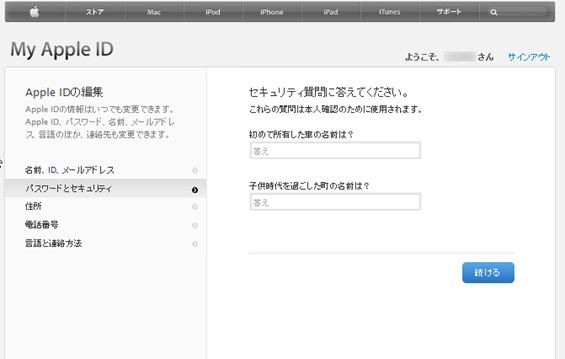
アップル2段階認証に関する重要事項を確認し「続ける」をタップ。
「2ステップ確認が有効になるまで3日お待ちください。」とのこと。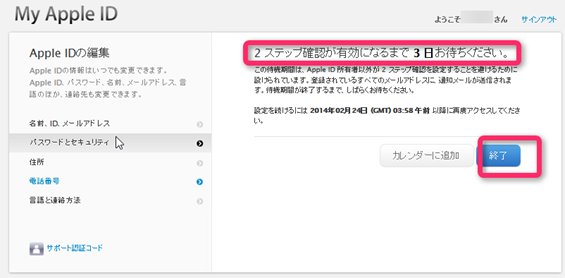
Appleも念には念を入れて、数日待ってね、というわけです。乗っ取られてたApple ID が2段階認証をされてしまうのを防ぐという目的があるのでしょうかね。

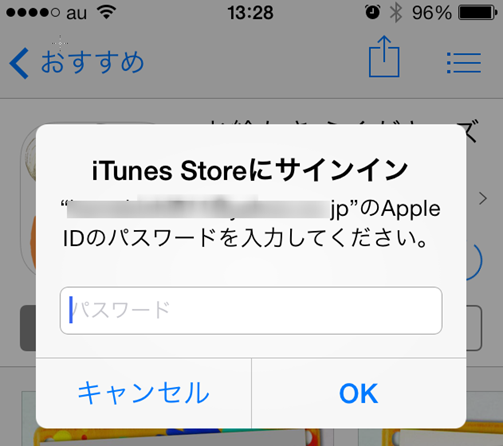
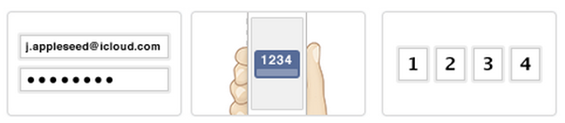
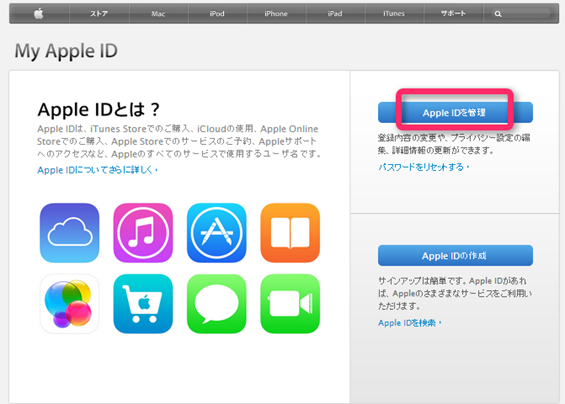
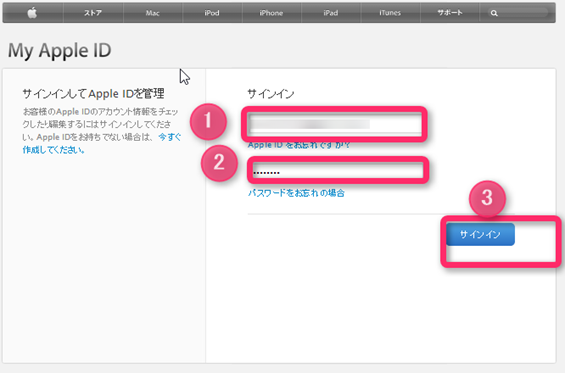
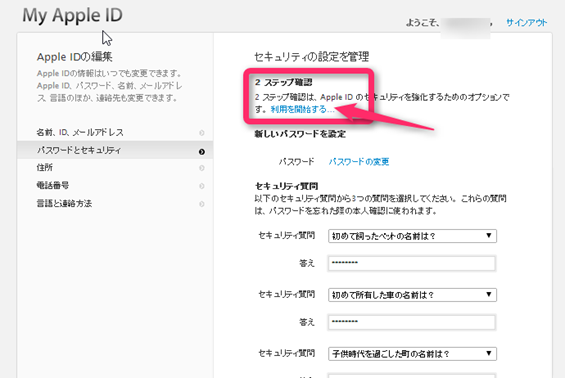
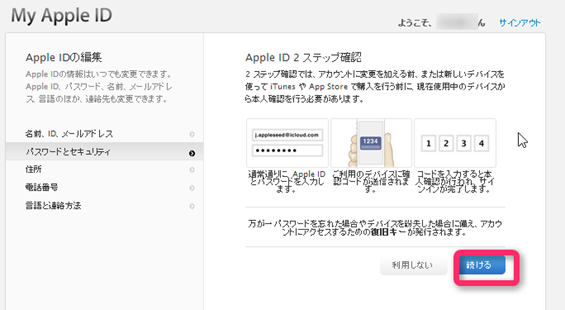
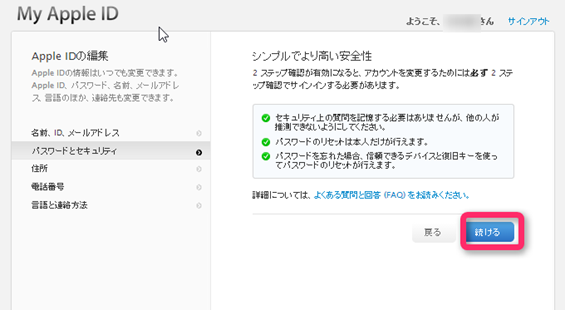
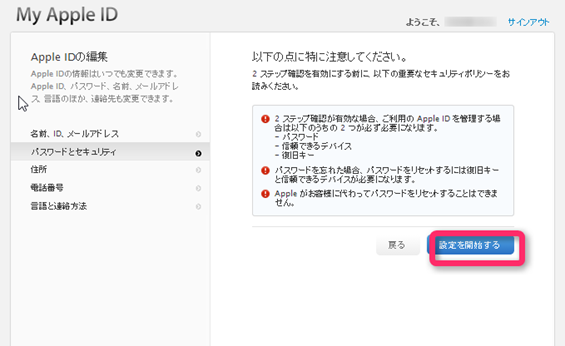
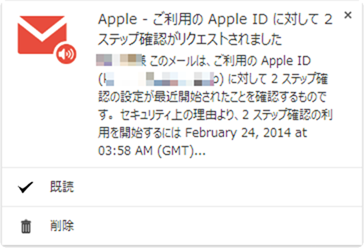
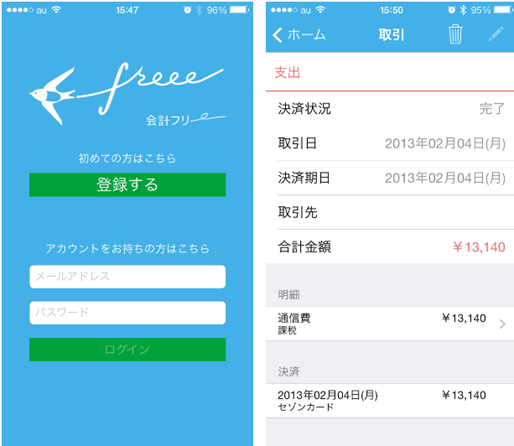

コメント